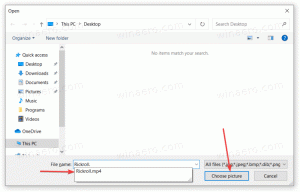Aggiungi il menu contestuale Bluetooth in Windows 10
Windows 10 ti consente di associare il tuo PC o laptop con altri dispositivi come smartphone, tablet, mouse e tastiere wireless. Se sul tuo PC o laptop è installato l'hardware Bluetooth, puoi connettere qualsiasi dispositivo wireless a quel PC utilizzando il protocollo Bluetooth. Oggi vedremo come aggiungere l'utile menu contestuale Bluetooth al desktop in Windows 10. Ciò ti consentirà di accedere a tutte le funzionalità Bluetooth molto più velocemente.
Per accedere al Bluetooth dal menu di scelta rapida in Windows 10, è necessario applicare uno speciale tweak del Registro di sistema che aggiungerà opzioni Bluetooth al menu di scelta rapida del desktop. Prima di continuare, assicurati di aver effettuato l'accesso come amministratore, altrimenti il tweak non verrà applicato.
Ovviamente, è necessario che l'hardware Bluetooth sia installato e configurato correttamente per far funzionare le voci del menu contestuale.
Per aggiungere Bluetooth al menu contestuale in Windows 10, applica il tweak elencato di seguito.
Editor del registro di Windows versione 5.00 [HKEY_CLASSES_ROOT\DesktopBackground\Shell\BluetoothMenu] "Icona"="bthudtask.exe" "MUIVerb"="Bluetooth" "Posizione"="Basso" "Sottocomandi"="" [HKEY_CLASSES_ROOT\DesktopBackground\Shell\BluetoothMenu\Shell\1Dispositivi Bluetooth] "MUIVerb"="Dispositivi Bluetooth" "SettingsUri"="ms-settings: bluetooth" [HKEY_CLASSES_ROOT\DesktopBackground\Shell\BluetoothMenu\Shell\1BluetoothDevices\command] "DelegateExecute"="{556FF0D6-A1EE-49E5-9FA4-90AE116AD744}" [HKEY_CLASSES_ROOT\DesktopBackground\Shell\BluetoothMenu\Shell\2BluetoothFileTransfer] "MUIVerb"="Trasferimento file Bluetooth" [HKEY_CLASSES_ROOT\DesktopBackground\Shell\BluetoothMenu\shell\2BluetoothFileTransfer\comando] @="fsquirt.exe" [HKEY_CLASSES_ROOT\DesktopBackground\Shell\BluetoothMenu\Shell\3Opzioni] "MUIVerb"="Opzioni" "CommandFlags"=dword: 00000020 [HKEY_CLASSES_ROOT\DesktopBackground\Shell\BluetoothMenu\Shell\3Opzioni\comando] @="rundll32.exe shell32.dll, Control_RunDLL bthprops.cpl,, 1" [HKEY_CLASSES_ROOT\DesktopBackground\Shell\BluetoothMenu\Shell\4COMPorts] "MUIVerb"="Porte COM" [HKEY_CLASSES_ROOT\DesktopBackground\Shell\BluetoothMenu\Shell\4COMPorts\comando] @="rundll32.exe shell32.dll, Control_RunDLL bthprops.cpl,, 2" [HKEY_CLASSES_ROOT\DesktopBackground\Shell\BluetoothMenu\Shell\5Hardware] "MUIVerb"="Hardware" [HKEY_CLASSES_ROOT\DesktopBackground\Shell\BluetoothMenu\Shell\5Hardware\comando] @="rundll32.exe shell32.dll, Control_RunDLL bthprops.cpl,, 3"
In Blocco note, premi Ctrl + S o esegui la voce File - Salva dal menu File. Questo aprirà la finestra di dialogo Salva. Lì, digita o copia e incolla il nome "Bluetooth.reg" comprese le virgolette.
Le virgolette doppie sono importanti per garantire che il file ottenga l'estensione "*.reg" e non *.reg.txt. Puoi salvare il file in qualsiasi posizione desiderata, ad esempio puoi inserirlo nella cartella Desktop.
Fare doppio clic sul file creato, confermare l'operazione di importazione e il gioco è fatto.
Per farti risparmiare tempo, ho creato file di registro pronti per l'uso. Puoi scaricarli qui:
Scarica i file di registro
Il tweak di annullamento è incluso.
Puoi risparmiare tempo e utilizzare invece Winaero Tweaker. Viene fornito con la seguente funzione:
Potete scaricarlo qui: Scarica Winaero Tweaker.
Ora puoi accedere ai trasferimenti e alle opzioni di file Bluetooth con un solo clic sul desktop e risparmiare tempo. Questo è tutto.